كيف تأخذ أذونات التحكم الكاملة لتحرير مفاتيح التسجيل المحمية
الأمان مايكروسوفت ويندوز 10 ويندوز فيستا Vindovs 7 التسجيل أدوات المشرف بطل / / March 17, 2020
تاريخ آخر تحديث

تعرف على كيفية الحصول على ملكية مفاتيح التسجيل المحمية في Windows حتى تتمكن من تحريرها.
يعد تسجيل Windows أمرًا صعبًا لتحريره في الظروف العادية ، ولكن في بعض الأحيان ستواجه مفاتيح محمية بواسطة النظام. عند محاولة إضافة أو تعديل مفتاح تسجيل محمي أو استيراد إعدادات من ملف .reg إلى مفتاح محمي ، فستواجه بعض الأخطاء المختلفة. يقولون أنك تفتقر إلى أذونات لإجراء التغييرات. ومع ذلك ، نظرًا لأنها مجرد مشكلة أذونات ، يمكننا تجاوز هذا من خلال منح حساب المستخدم الخاص بك في Windows الأذونات الصحيحة. تابع القراءة لمعرفة كيفية القيام بذلك.
كيف أعرف أن مفتاح التسجيل محمي؟
عند محاولة إنشاء إدخال جديد داخل مفتاح محمي ، سيظهر لك خطأ مثل هذا:
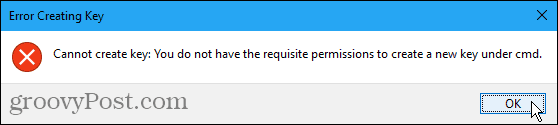
عند محاولة تعديل مفتاح محمي ، سترى خطأ مثل هذا:
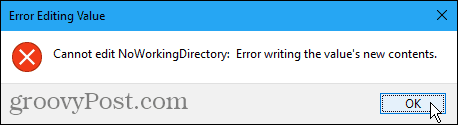
عند تشغيل ملف .reg جاهز لإضافة مفتاح محمي أو تغييره أو حذفه ، سترى خطأ مثل هذا:
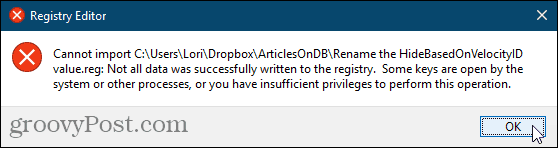
خذ ملكية المفتاح المحمي في السجل
إذا واجهت الأخطاء المذكورة أعلاه ، دون شك ، فقد واجهت مفتاح تسجيل محمي. عادةً ما تكون هذه المفاتيح مفتوحة فقط للتعديل بواسطة نظام Windows. ولكن إذا اتبعت الخطوات أدناه ، فستتمكن من تعديل أي مفتاح تسجيل. كن حذرًا مع قوتك الجديدة.
محرر التسجيل هو أداة قوية يمكن أن تجعل النظام الخاص بك غير مستقر أو حتى لا يعمل إذا أسيء استخدامه. هذا تغيير بسيط إلى حد ما ، وإذا اتبعت تعليماتنا ، فلا يجب أن تواجه أي مشاكل. ولكن تأكد من أنك النسخ الاحتياطي للسجل و عمل نسخة احتياطية جهاز الكمبيوتر الخاص بك قبل إجراء التغييرات.
يجب عليك أيضا جعل نقطة استعادة النظام قبل المتابعة ، إذا حدث خطأ ما ، يمكنك دائمًا التراجع.
صحافة مفتاح Windows + R لفتح مربع حوار Run (تشغيل). ثم، اكتب:رجديت داخل ال افتح مربع وانقر حسنا.
إذا كان التحكم في حساب المستخدم يعرض مربع الحوار ، انقر فوق نعم لاستكمال. قد لا ترى مربع الحوار هذا ، اعتمادًا على ملف إعدادات التحكم في حساب المستخدم.
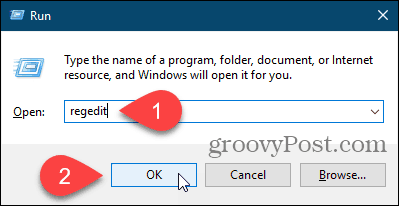
انتقل إلى مفتاح التسجيل الذي تريد الحصول عليه. يمكنك إدخال المسار إلى المفتاح في المربع أسفل شريط القوائم مباشرة والضغط أدخل للوصول إلى المفتاح بسرعة.
انقر بزر الماوس الأيمن على المفتاح وحدد أذونات.
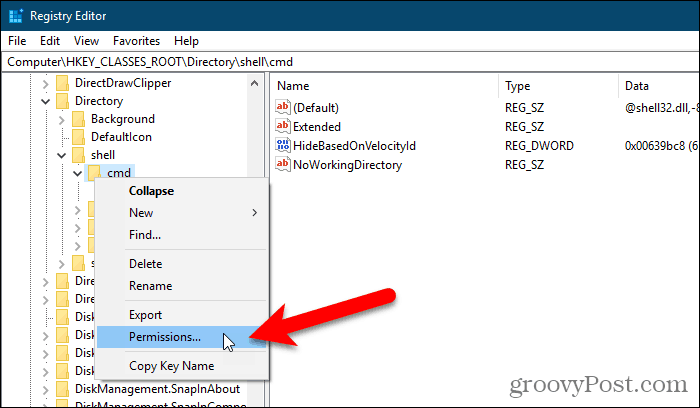
انقر المتقدمة على ال أذونات صندوق المحادثة.
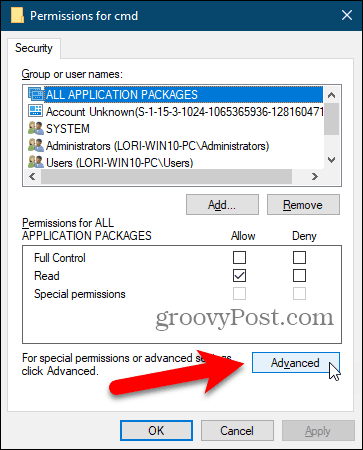
إذا كان حساب المستخدم الخاص بك ليس الحالي صاحب، انقر على يتغيرون حلقة الوصل.
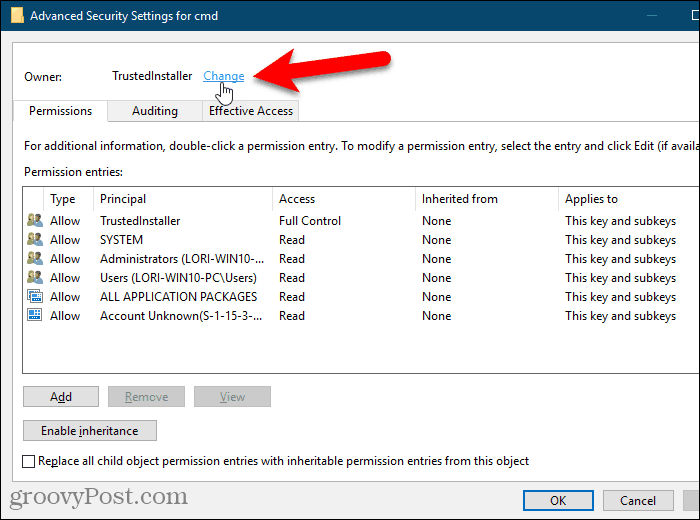
اكتب اسم المستخدم الخاص بك في أدخل اسم الكائن المراد تحديده المربع ثم انقر فوق موافق تحقق من الأسماء.
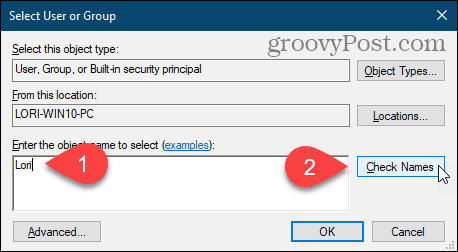
يتم إدراج اسم المستخدم الرسمي الخاص بك في أدخل اسم الكائن المراد تحديده صندوق.
انقر حسنا لقبول التغيير.
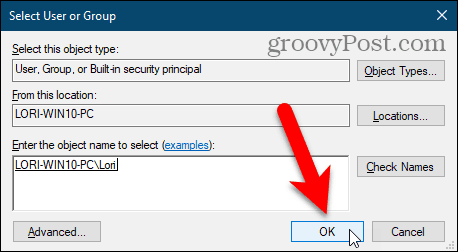
يجب أن يظهر اسمك بجانب صاحب.
إذا كان المفتاح الحالي يحتوي على مفاتيح فرعية تريد الحصول على ملكيتها أيضًا ، فتحقق من استبدل المالك بالحاويات الفرعية والكائنات صندوق.
ثم اضغط تطبيق. لا تغلق مربع الحوار بعد.
بعد تغيير مالك مفتاح التسجيل ، يجب تغيير أذونات المفتاح قبل تعديله. يصف القسم التالي كيفية القيام بذلك.
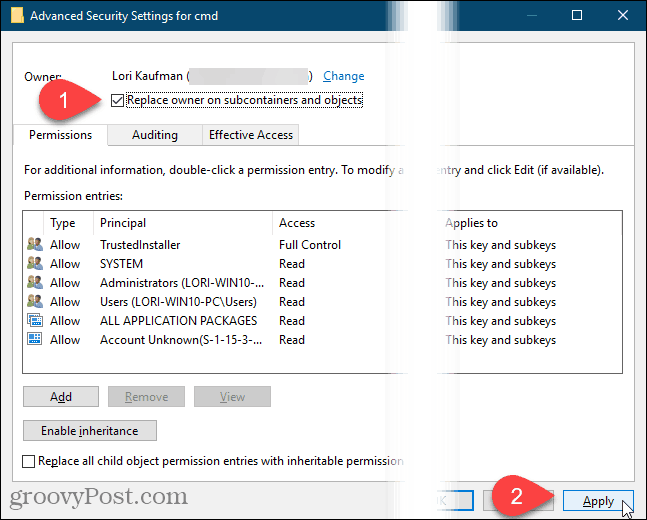
احصل على أذونات التحكم الكامل لمفتاح التسجيل
إذا كان المفتاح الحالي قد ورث أذونات من مفتاحه الرئيسي ، فسترى تعطيل الميراث زر.
يجب عليك تعطيل الوراثة لإزالة أي قيود موجودة ، لذلك انقر فوق تعطيل الميراث زر إذا كان هناك.
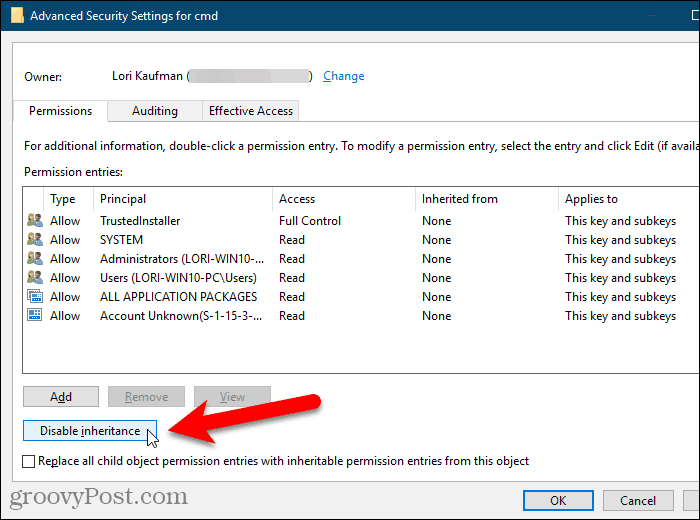
لإعطاء نفسك إذنًا لتحرير مفتاح التسجيل المحدد حاليًا ، انقر فوق أضف.
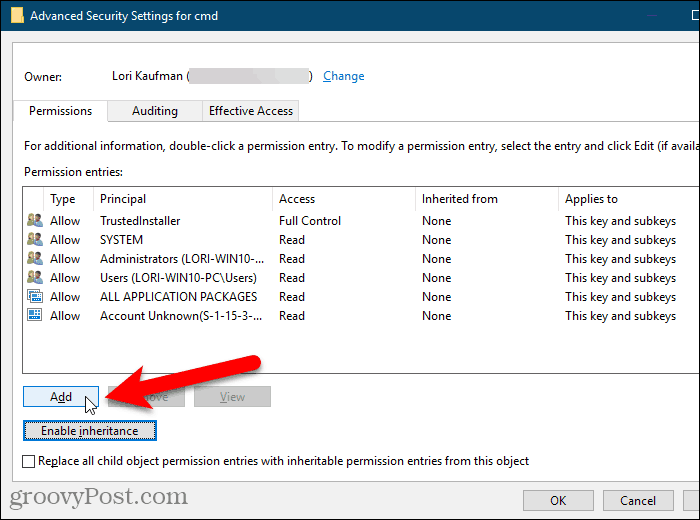
على ال إدخال الإذن ، انقر فوق حدد المدير حلقة الوصل.
ثم اكتب اسم المستخدم الخاص بك في أدخل اسم الكائن المراد تحديده مربع وانقر تحقق من الأسماء، كما فعلت سابقًا.
ثم اضغط حسنا.
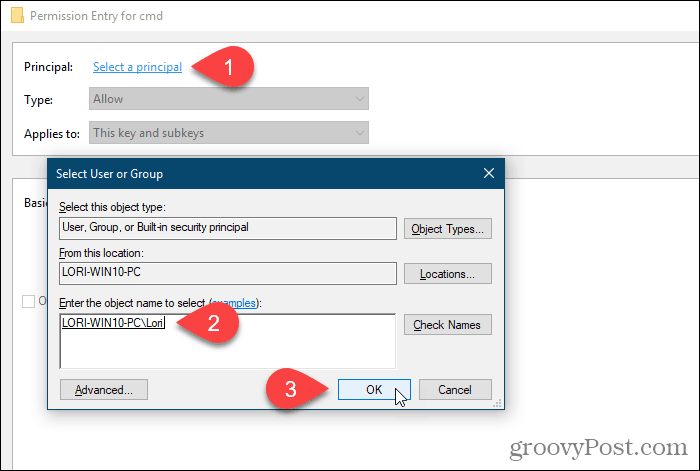
افحص ال تحكم كامل مربع تحت الأذونات الأساسية وانقر حسنا.
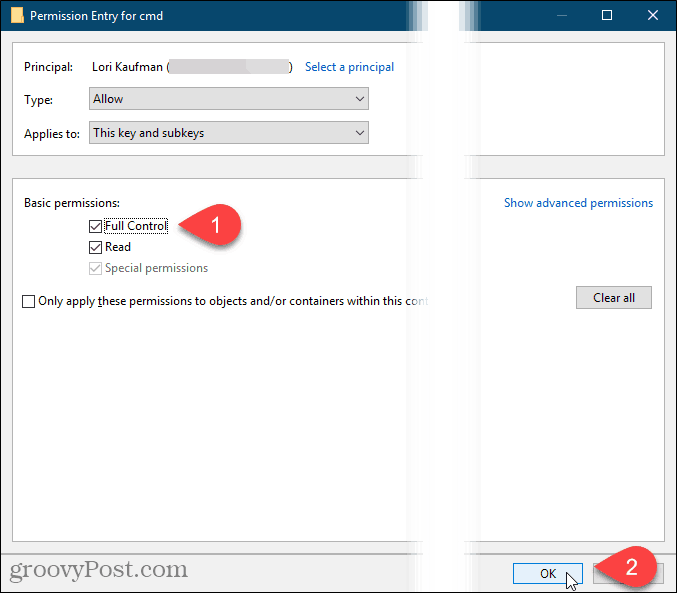
سترى اسم المستخدم الخاص بك في إدخالات الإذن قائمة مع تحكم كامل المدرجة في التمكن من عمود.
يمكنك تعيين أذونات مفتاح التسجيل المحدد فقط ، أو يمكنك تعيين أذونات على المفاتيح الفرعية أيضًا. لتطبيق نفس الأذونات على مفتاح التسجيل المحدد وأسفل التسلسل الهرمي للمفاتيح على كافة المفاتيح الفرعية التابعة ، تحقق من استبدل جميع أذونات الكائن الفرعي بأذونات قابلة للتوريث من هذا الكائن صندوق.
ثم اضغط حسنا.
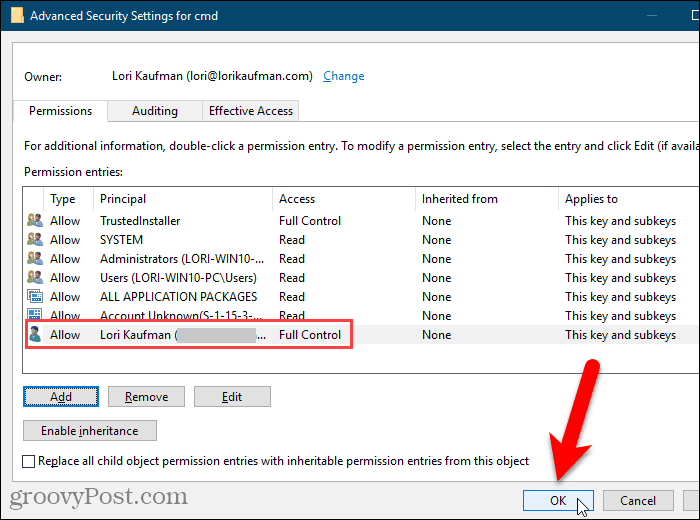
تمت إضافة اسم المستخدم الخاص بك إلى أسماء المجموعات أو المستخدمين صندوق. انقر حسنا لإغلاق أذونات صندوق المحادثة.
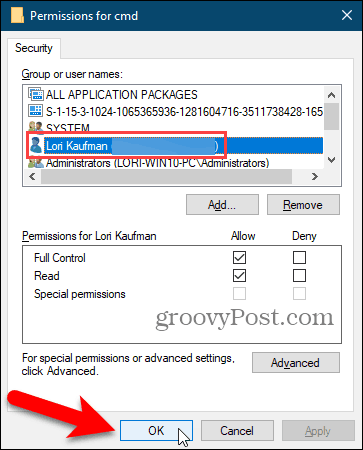
إزالة الأذونات من مفتاح التسجيل
بمجرد إجراء التغيير على مفتاح التسجيل ، من الأفضل إزالة أذوناتك للمفتاح.
انقر بزر الماوس الأيمن على المفتاح مرة أخرى ، حدد أذونات، وحدد اسم المستخدم الخاص بك في أسماء المجموعات أو المستخدمين قائمة على أذونات صندوق المحادثة.
ثم اضغط إزالة. تتم إزالة اسم المستخدم الخاص بك من أسماء المجموعات أو المستخدمين قائمة.
إذا كنت تعتقد أنك قد تضطر إلى تعديل الأذونات الخاصة بك لمفتاح التسجيل هذا مرة أخرى ، يمكنك إلغاء تحديد تحكم كامل مربع تحت السماح في ال أذونات مربع بدلاً من إزالة اسم المستخدم الخاص بك بالكامل. ثم يمكنك العودة إلى أذونات مربع الحوار لمفتاح التسجيل وتحقق من تحكم كامل مربع تحت السماح مرة أخرى لاسم المستخدم الخاص بك.
انقر حسنا.

يمكنك تغيير أي مفتاح تسجيل ، ولكن كن حذرا
يجب أن تكون الآن قادرًا على تعديل أي من الإدخالات الموجودة في مفتاح التسجيل الذي قمت بتعديل الأذونات له للتو. لا تنس أنه إذا كنت ترغب في الحفاظ على بروتوكول الأمان المناسب ، بعد الانتهاء ، يمكنك العودة وإزالة اسم المستخدم الخاص بك من قائمة الأسماء مع التحكم الكامل في أذونات صندوق المحادثة. وكن حذرا للغاية عند تغيير أي شيء في التسجيل.



